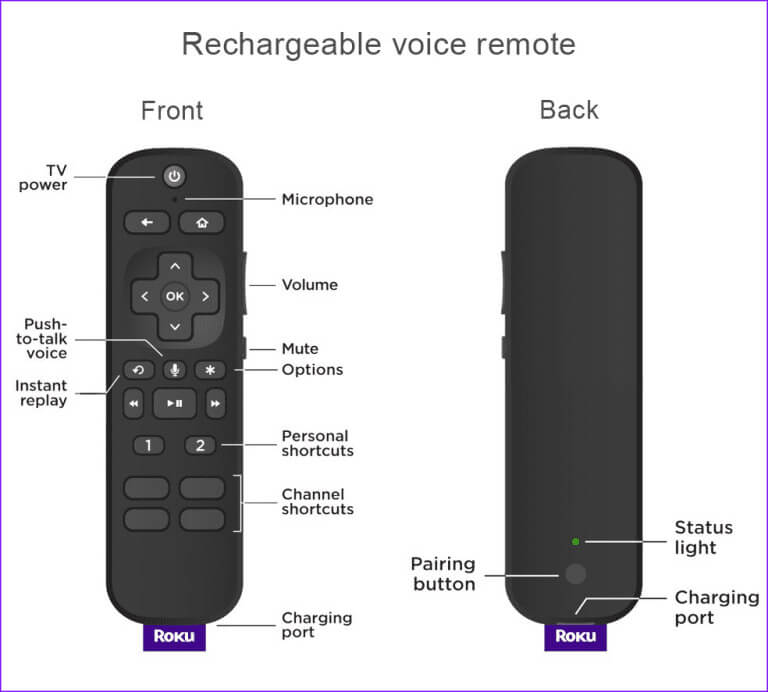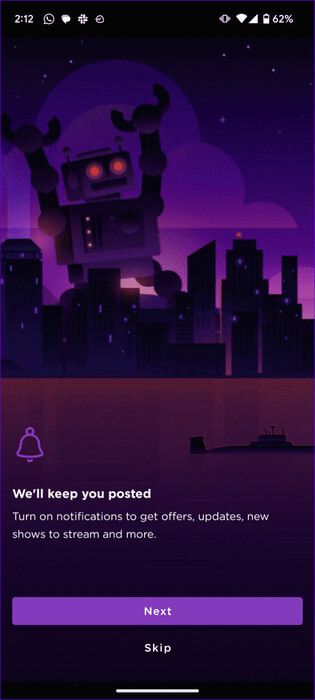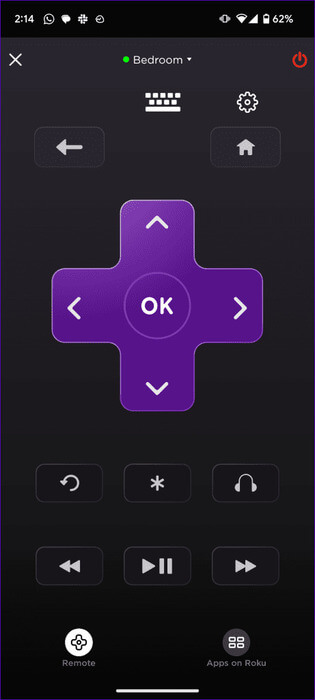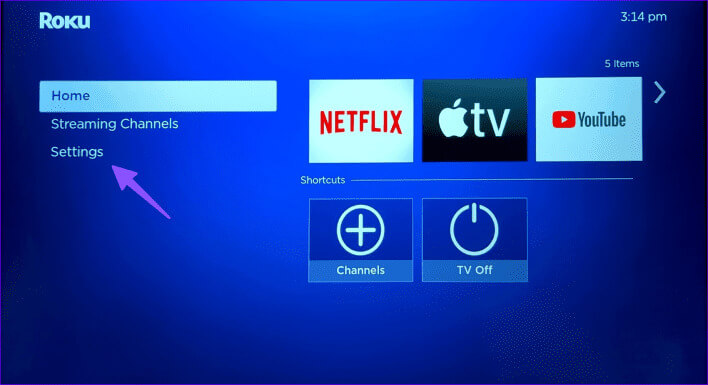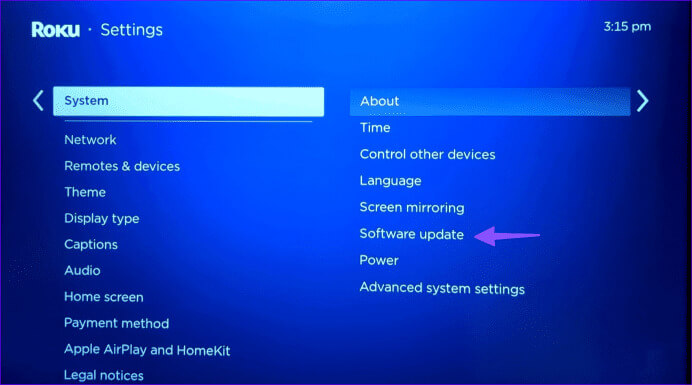Roku Remote가 작동하지 않는 문제를 해결하는 7가지 방법
당신은 실행 했습니까 년 원격 관찰이 효과가 있는지 찾으려면? 리모콘 포함 년 전문가처럼 Roku OS를 탐색할 수 있는 유용한 앱 바로가기와 버튼이 많이 내장되어 있습니다. 작동하지 않는 Roku 리모컨은 완벽한 주말을 망칠 수 있습니다. 새 제품을 주문하기 전에 아래 방법을 사용하여 Roku 리모컨이 페어링되지 않는 문제를 해결하세요.
여러 요인이 Roku 리모컨에 영향을 미칠 수 있습니다. 이는 배터리 방전, 간섭, 잘못된 HDMI 입력 등으로 인해 발생할 수 있습니다. 문제를 특정 요인으로 정확히 지적할 수는 없습니다. Roku TV, 스트리밍 장치, Roku 장치 중 무엇을 사용하든 아래 문제 해결 단계를 확인하고 좋아하는 TV 프로그램과 영화를 시청해 보세요.
1. ROKU 리모컨의 배터리를 교체하세요
이는 Roku 리모컨에 영향을 미치는 일반적인 이유 중 하나입니다. 리모컨의 배터리에 결함이 있거나 수명이 다한 경우 리모컨을 Roku 장치와 페어링할 수 없습니다.
리모콘을 뒤집어서 배터리함을 제거하고 죽어가는 배터리를 새 배터리로 교체해야 합니다. 보이스리모컨을 사용하는 경우 마이크로 USB 케이블을 이용해 충전하세요. 충전 중에는 리모컨의 상태 표시등이 천천히 깜박이고 충전이 완료되면 녹색으로 켜집니다.
2. 리모컨을 ROKU 장치와 다시 페어링하세요
Roku 리모컨을 다시 페어링하고 스트리밍 장치에서 다시 사용할 수 있습니다. 일부 Roku 리모컨에는 뒷면에 전용 페어링 버튼이 있습니다. 아래 트릭은 RF 전파를 사용하는 음성 리모컨에서만 작동합니다.
단계1 : 리모컨 뒷면의 페어링 버튼을 길게 누르세요. 년 일정 기간 20 초. 상태 표시등이 녹색으로 바뀔 때까지 기다렸다가 멈추고 빠르게 깜박입니다.
단계2 : 버튼을 놓으면 Roku 리모컨이 재부팅됩니다.
표 3 : 잠시 동안 페어링 버튼을 길게 누르십시오. 5 초. 멈출 것이다 LED 조명 페어링이 성공하면 깜박입니다.
Roku 리모컨에 페어링 버튼이 없으면 상태 표시등이 깜박일 때까지 홈 버튼과 뒤로 버튼을 5초 동안 길게 누르세요. 리모컨이 Roku 장치에 연결될 때까지 약 30초 동안 기다립니다.
3. ROKU 장치 및 리모컨을 재설정합니다.
위의 방법이 작동하지 않으면 아래 단계에 따라 Roku 장치와 리모컨을 재설정하세요.
단계1 : 에서 전원 케이블을 제거하세요. Roku 장치 당신의. 제거하다 배터리 리모컨에서 로쿠.
단계2 : 잠시만 기다려 10 초 케이블을 대략적으로 다시 연결하십시오. 에너지 비 로쿠.
표 3 : 달리기 시작한다 Roku 장치 회사 로고가 화면에 표시됩니다.
단계4 : 입력하다 배터리 리모콘에서 로쿠. Roku 장치에 연결될 때까지 기다립니다.
4. 적절한 HDMI 입력을 사용하십시오
대부분의 최신 TV에는 3~4개의 HDMI 포트가 있습니다. Roku 장치를 HDMI 1 포트에 연결하고 HDMI 2 또는 HDMI 3 출력에서 TV를 사용하면 포함된 리모컨이 작동하지 않습니다. 스마트 TV에서 HDMI 입력을 변경하고 다시 시도해야 합니다.
5. ROKU 강제 재시작
Roku에는 장치를 종료하는 전용 버튼이나 옵션이 제공되지 않습니다. 전원 플러그를 뽑고 몇 초간 기다린 후 다시 켜야 합니다. 그래도 리모컨이 인식되지 않으면 Roku 모바일 앱을 사용하세요.
6. ROKU 모바일 앱을 사용하세요
Roku는 모바일 장치를 완벽한 스트리밍 동반자로 바꿔주는 기본 iOS 및 Android 앱을 제공합니다. 가상 리모컨을 사용하고, 음성 검색을 수행하고, Roku 채널을 스트리밍하는 등 휴대폰에서 더 많은 작업을 수행할 수 있습니다. 실제로 확인하기 전에 Roku TV와 휴대폰이 동일한 Wi-Fi 네트워크에 연결되어 있는지 확인하세요.
단계1 : 다운로드 로쿠 앱 iPhone 또는 Android 기기에서.
단계2 : 켜다 애플리케이션, 그리고 팔로우 지침 화면에 표시되고 Roku 계정 세부 정보를 사용하여 로그인합니다.
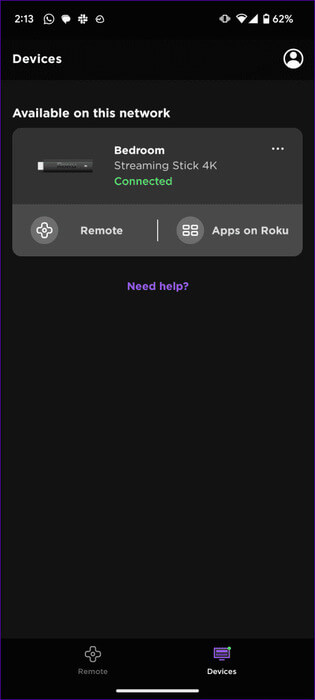
표 3 : 디스플레이 년 주변 기기. 클릭하시면 연결됩니다.
단계4 : 클릭 원격수행 그리고 체크 아웃 리모콘 작업하는 동안 가상 원격.
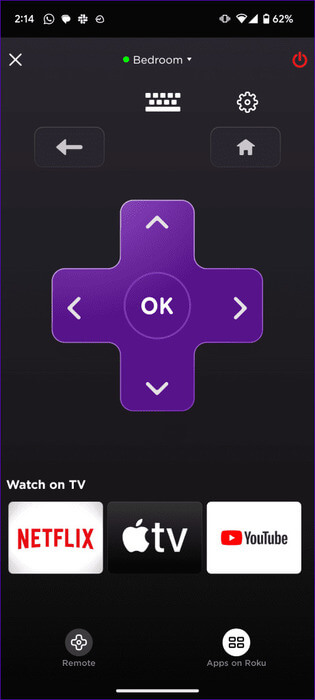
Roku의 가상 리모컨은 전용 리모컨에서 기대할 수 있는 모든 기능을 포함합니다. 앱 목록에 접속하여 설치된 앱과 채널을 확인할 수 있습니다.
7. ROKU OS 업데이트
Roku가 리모컨에 응답하지 않으면 Roku OS를 최신 버전으로 업데이트하세요. Roku 리모컨이 작동하지 않으므로 가상 장치를 사용하여 최신 버전의 운영 체제로 업데이트하세요.
단계1 : 열다 로쿠 설정 왼쪽 사이드바에서.
단계2 : 이동 시스템, 훠궈 소프트웨어 업그레이드, 설치 최신 버전 Roku OS에서.
ROKU Remote 사용을 시작하세요
이상적인 스트리밍 경험은 리모컨으로는 불완전합니다. Roku의 모바일 앱은 언제든지 사용할 수 있지만 전용 리모컨만큼의 편리함을 제공하지는 않습니다. 어떤 트릭이 효과가 있었나요? 아래 댓글로 결과를 공유해 주세요.